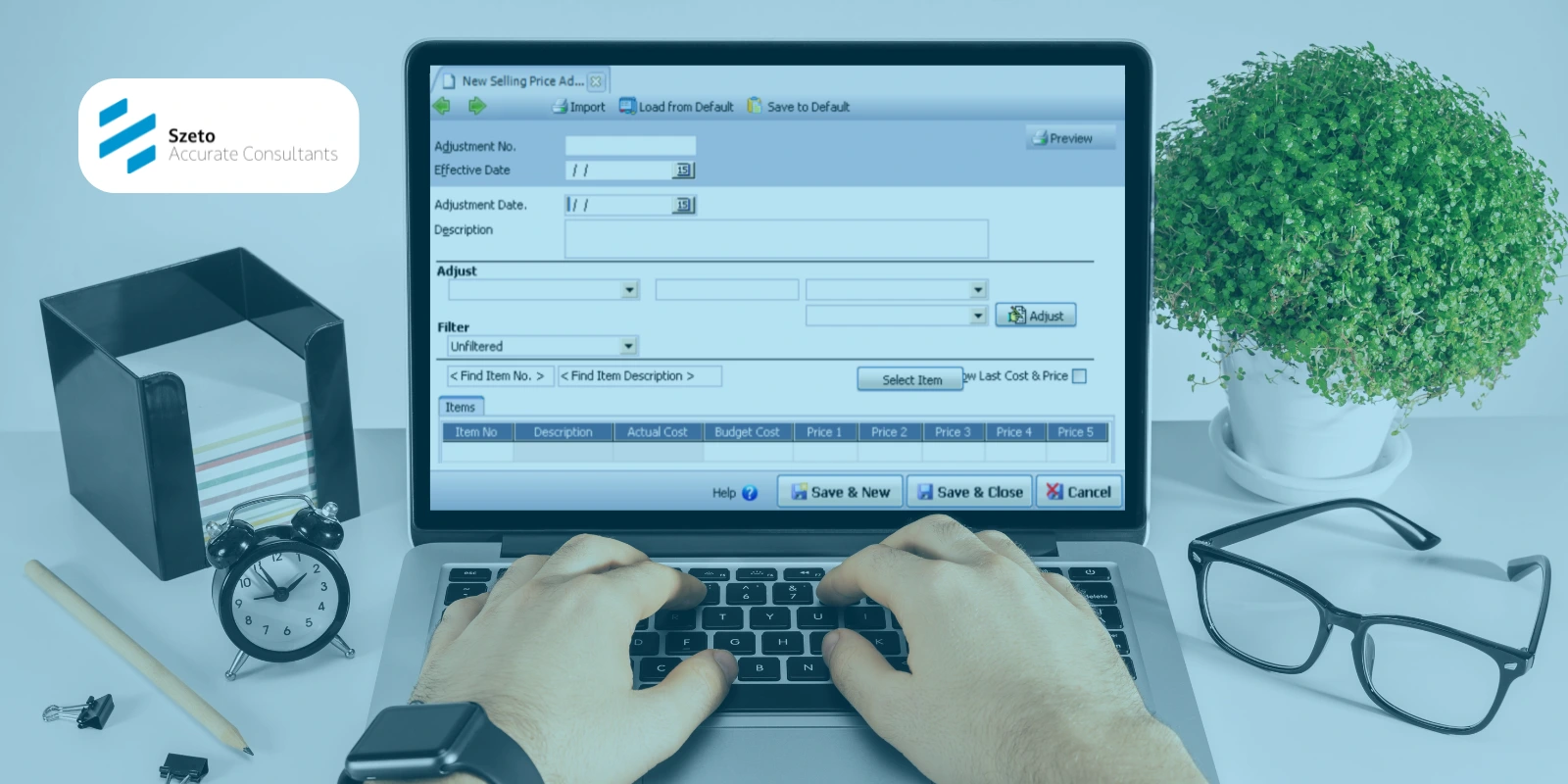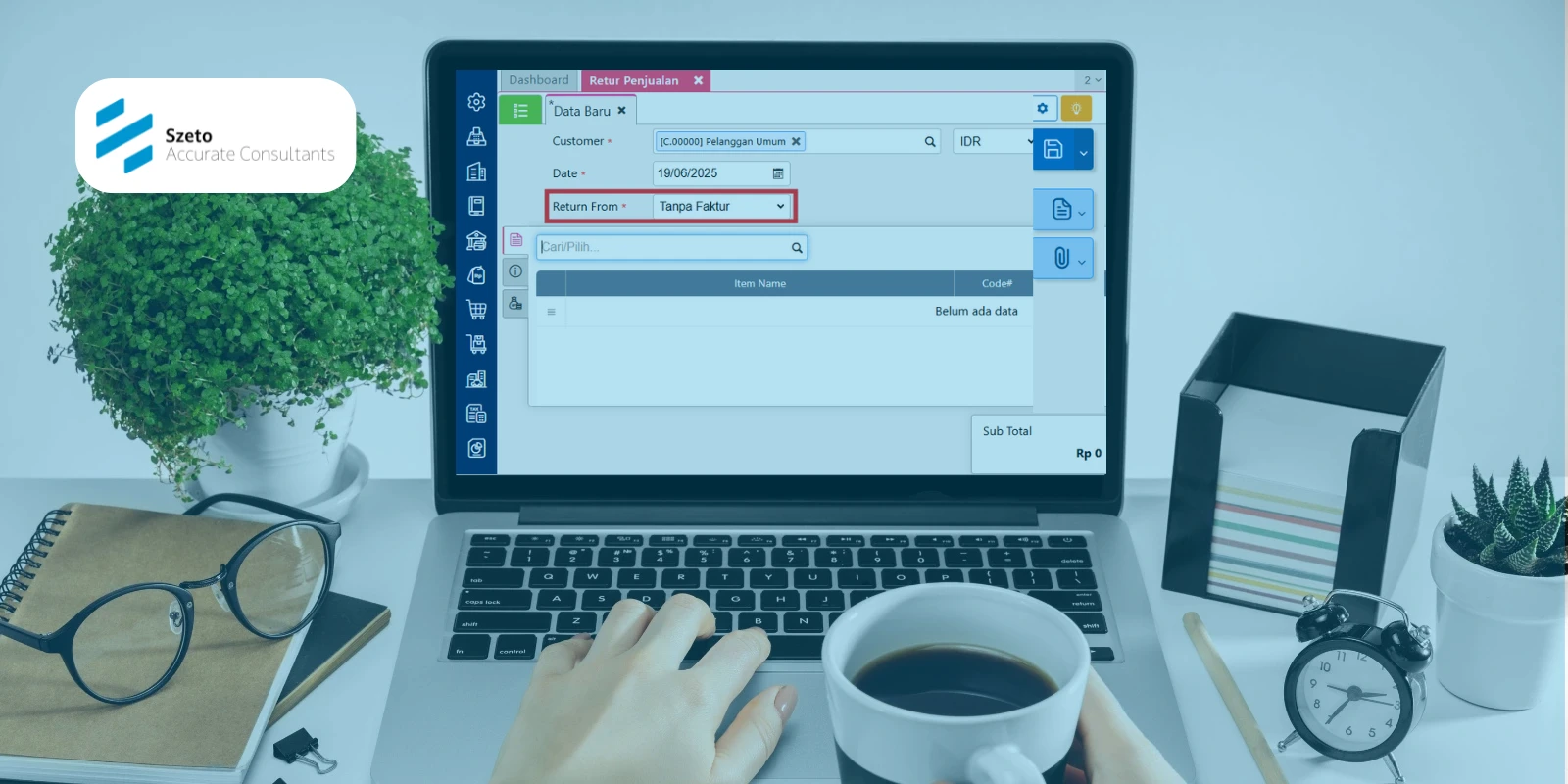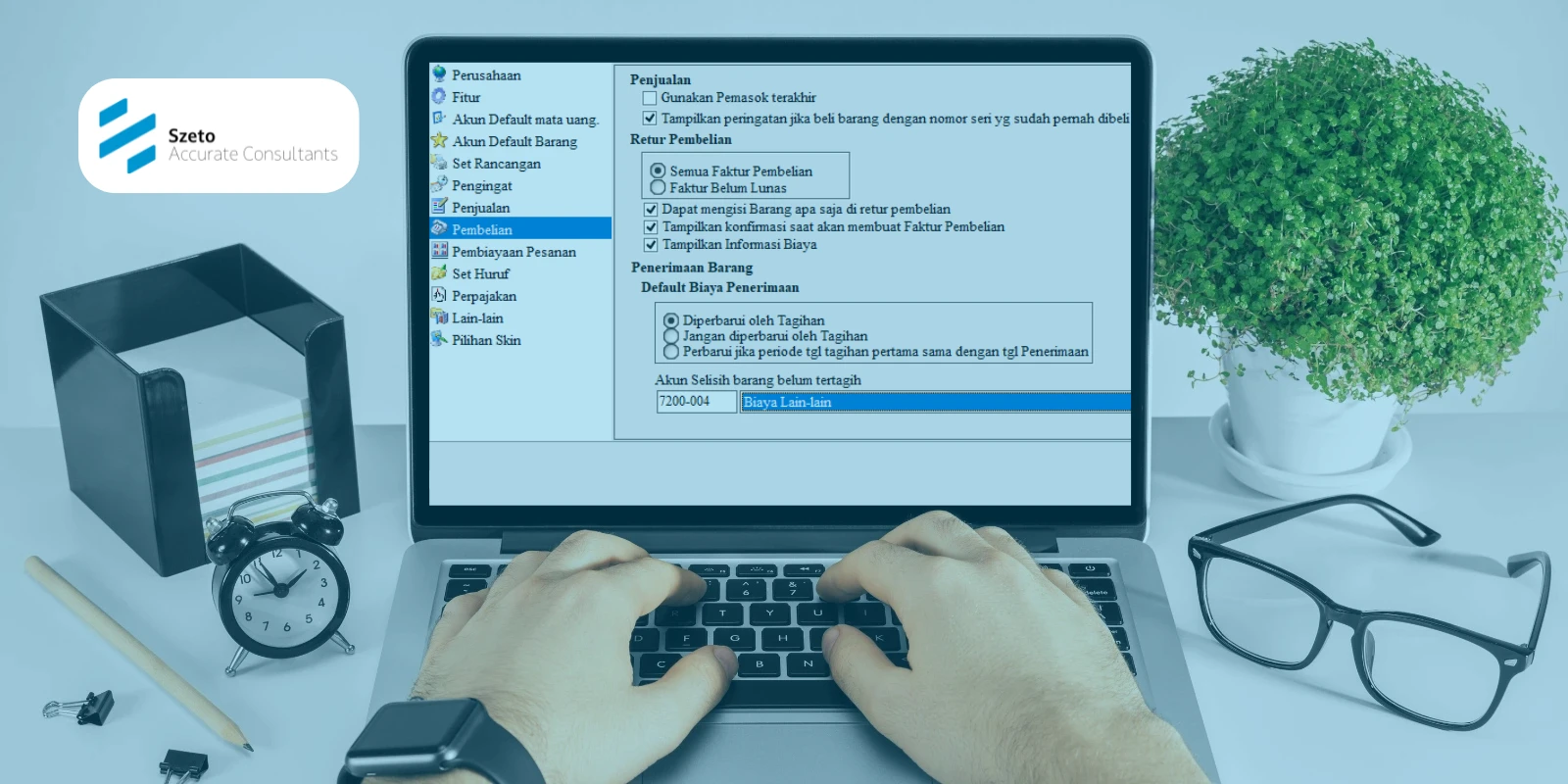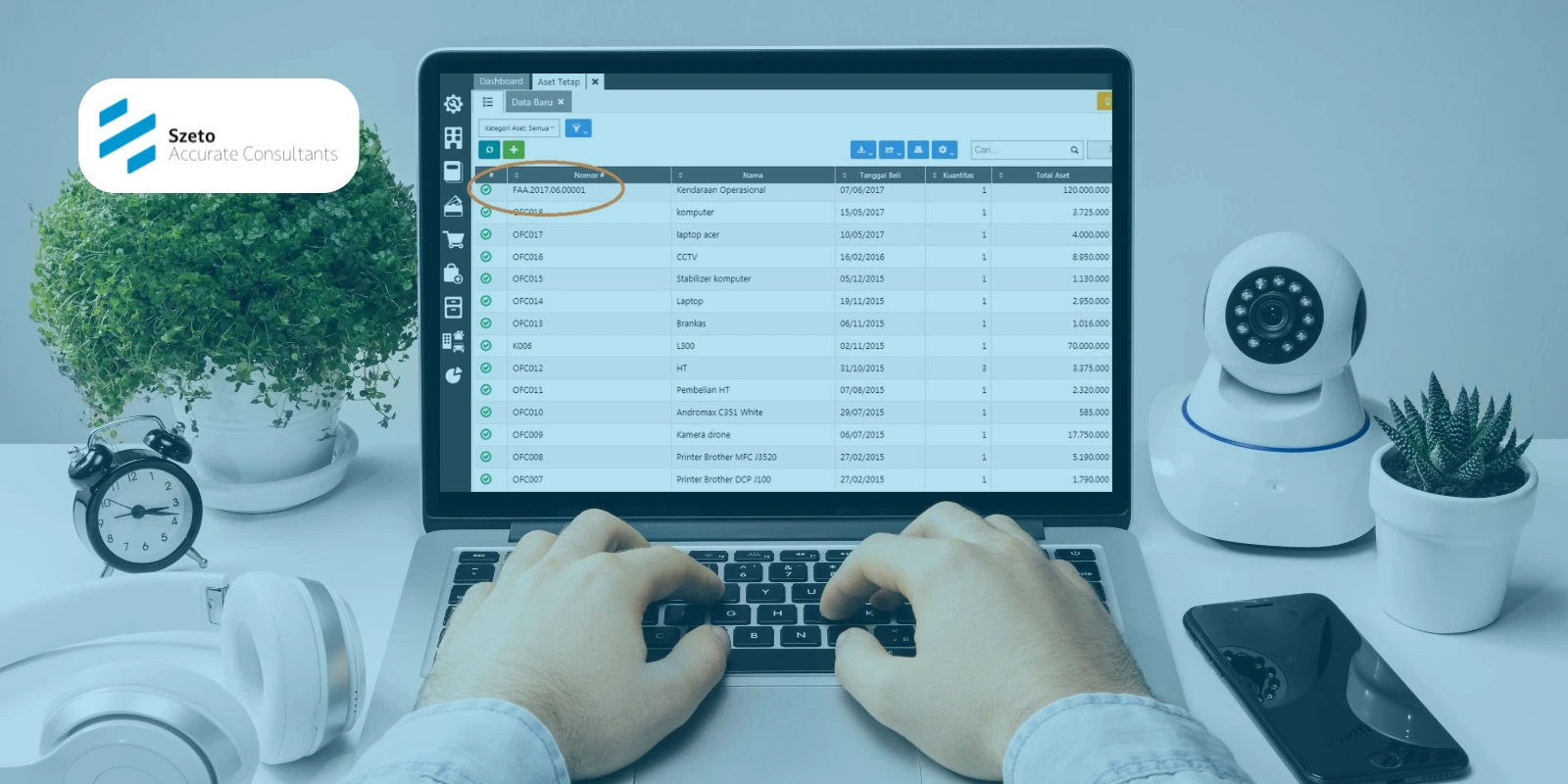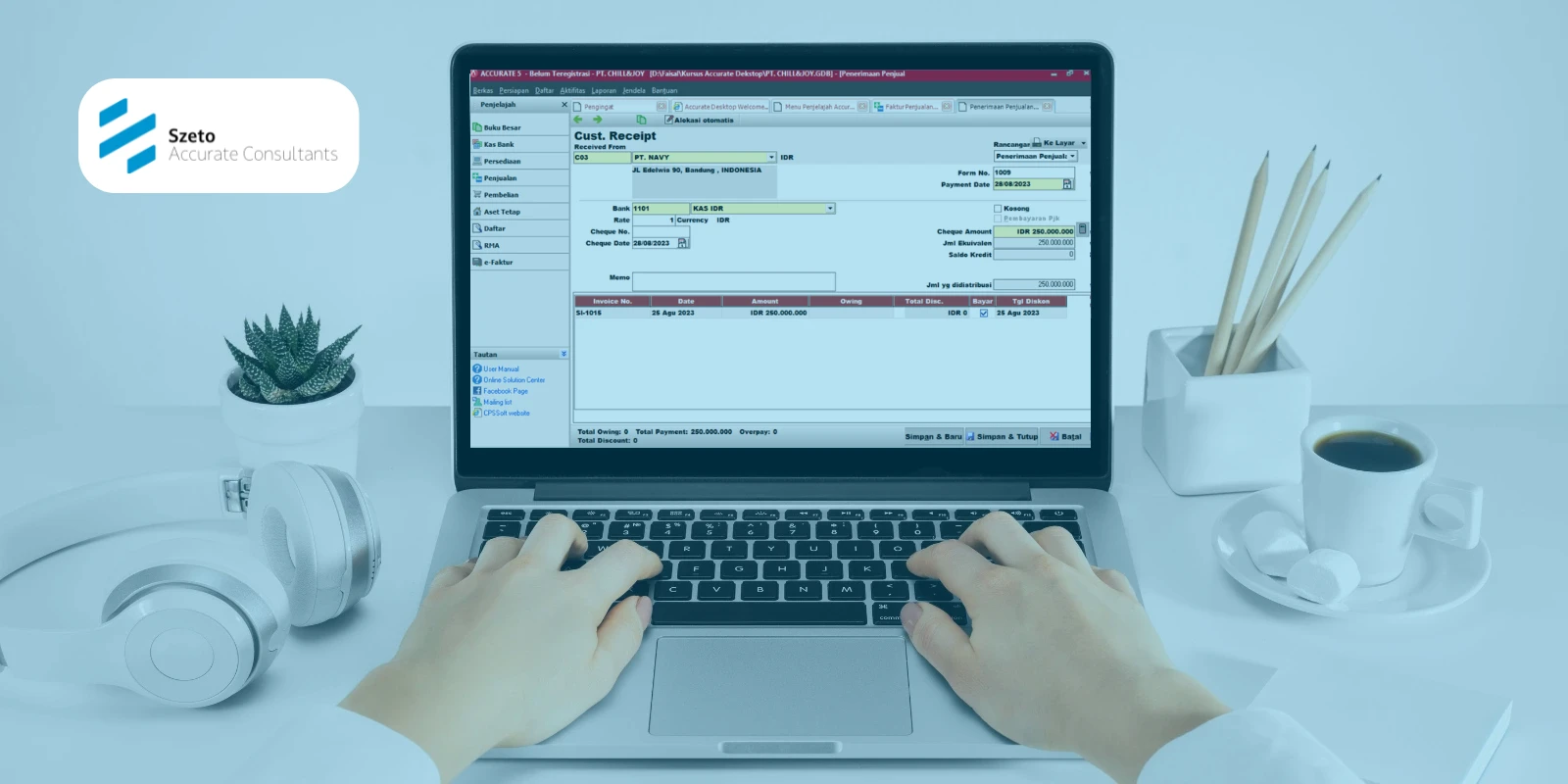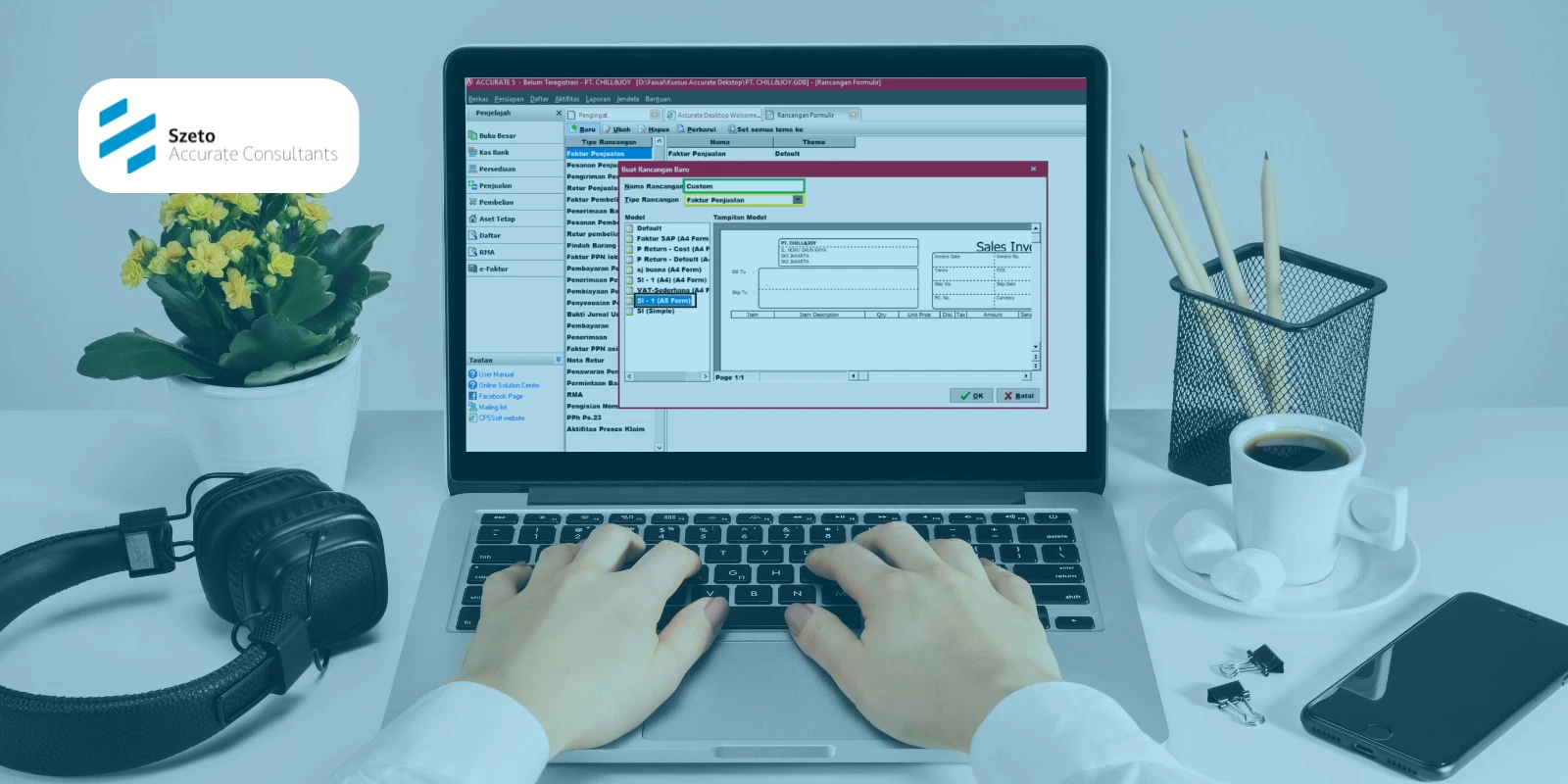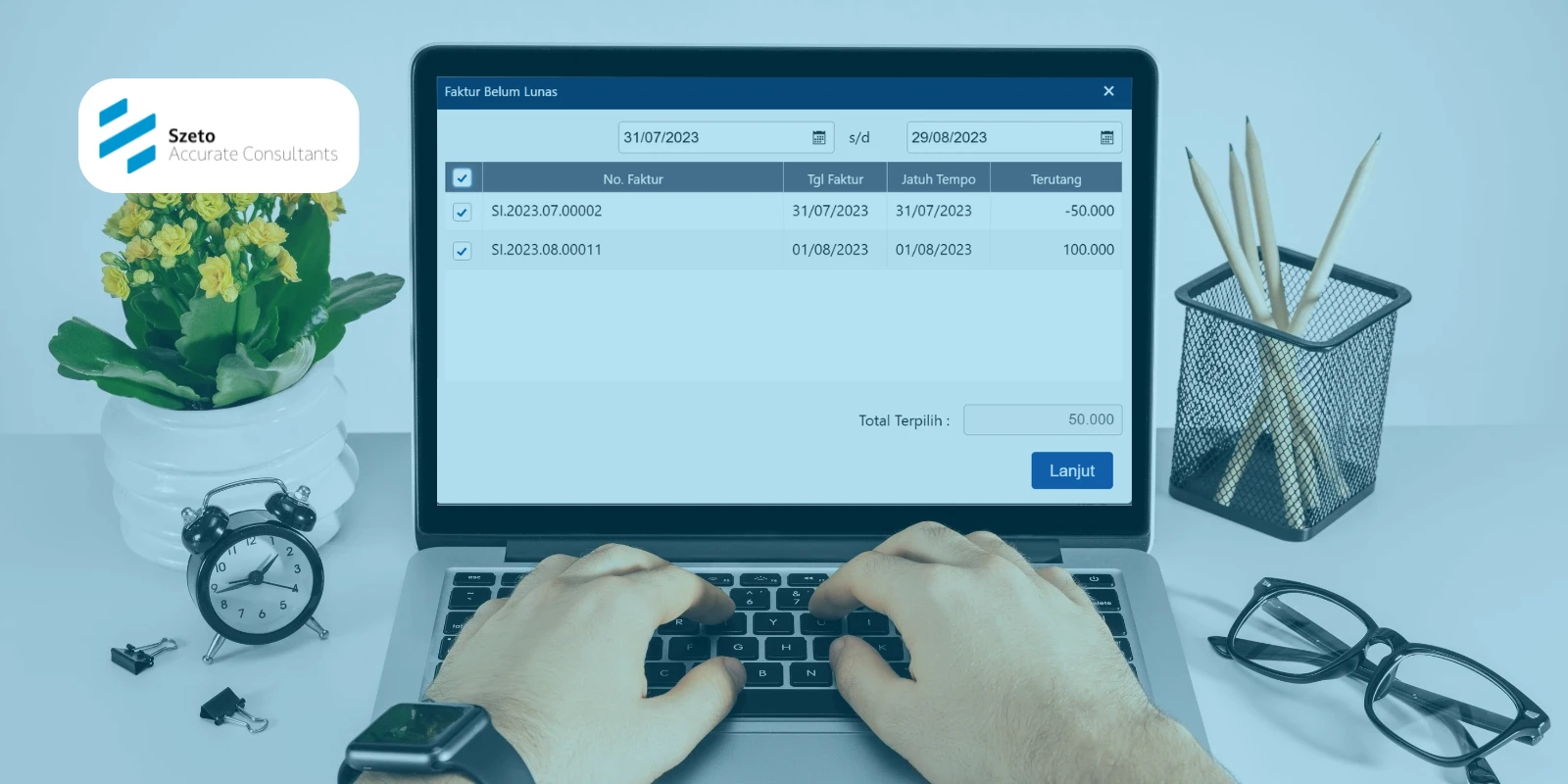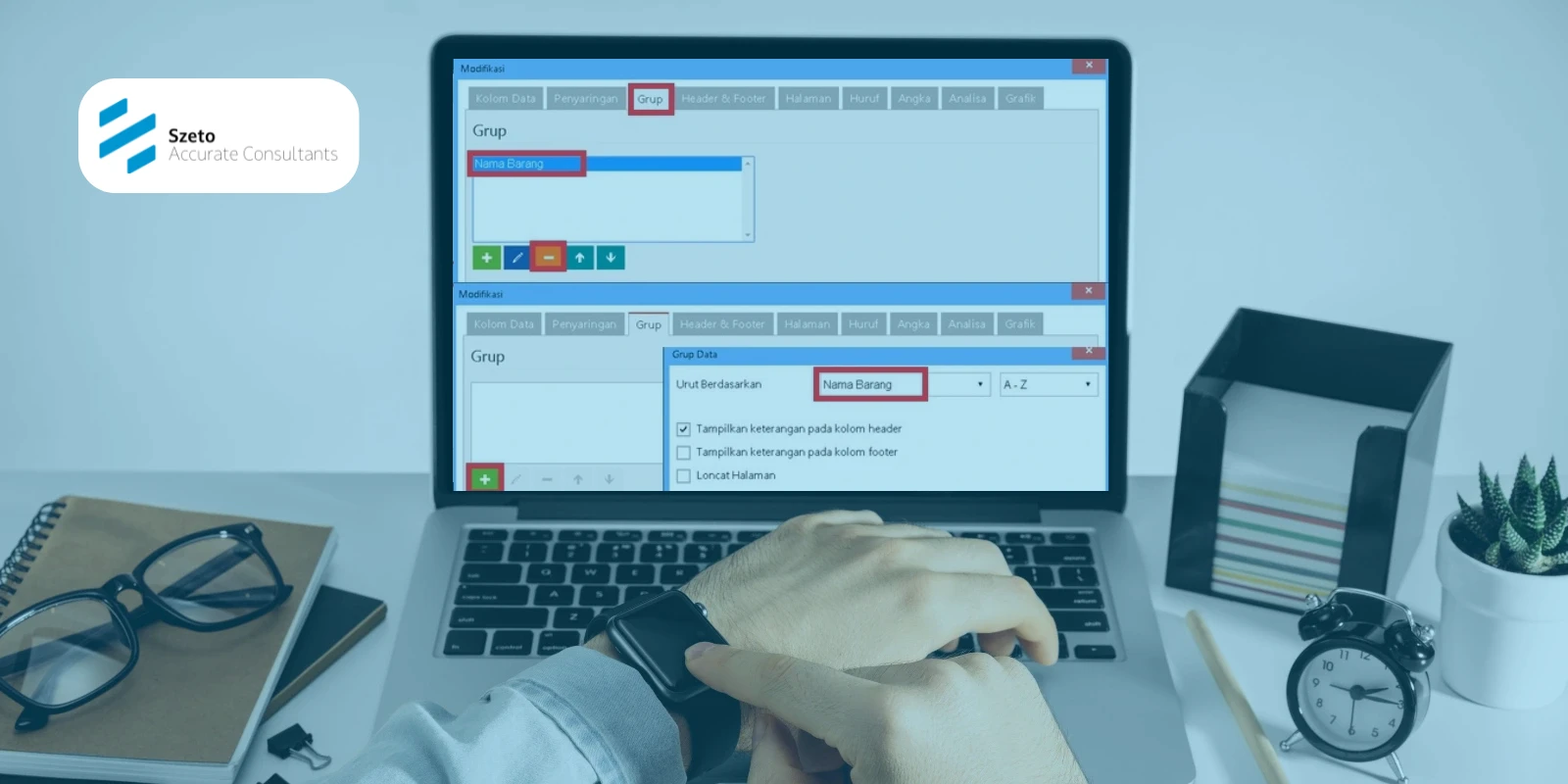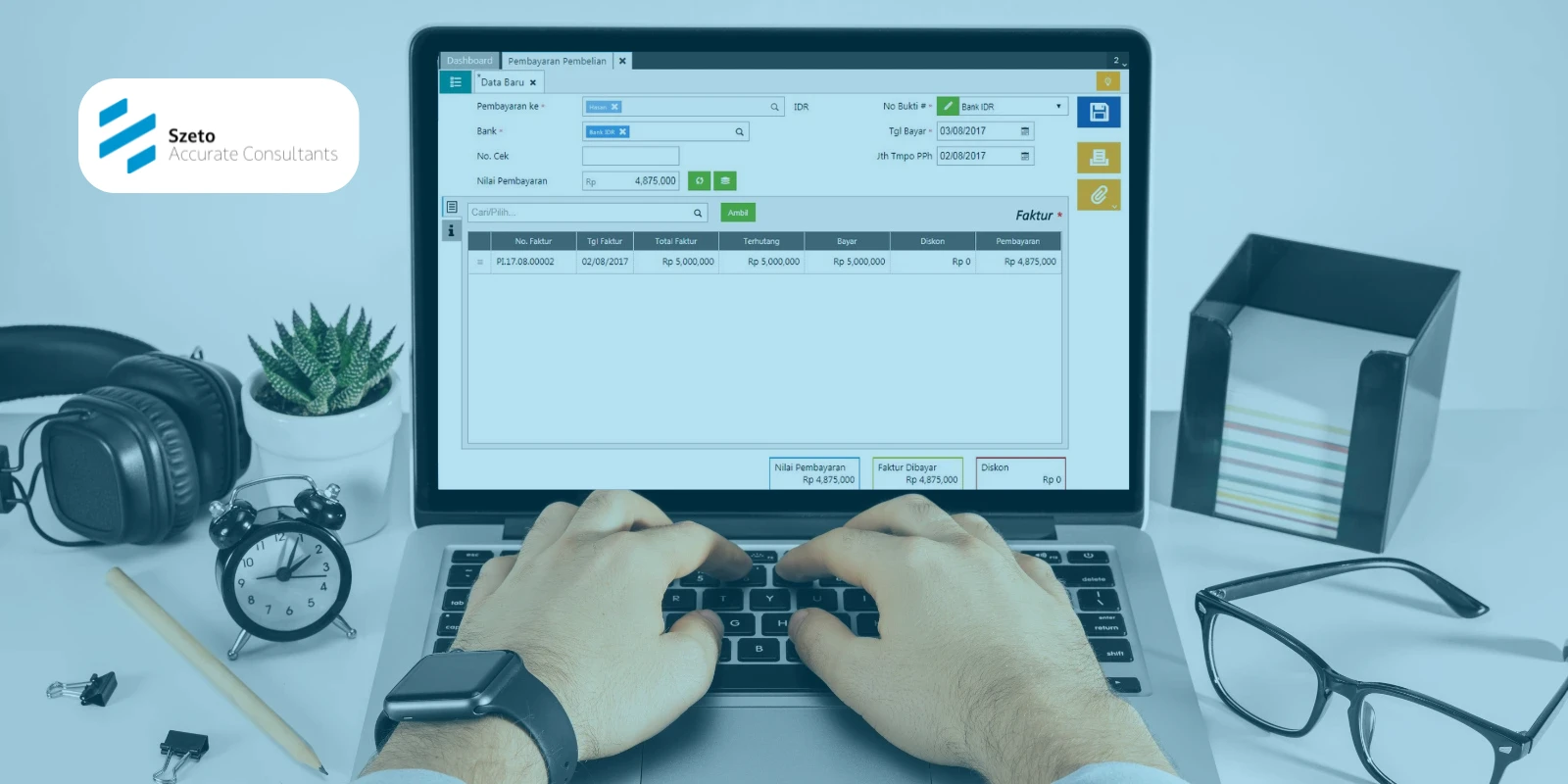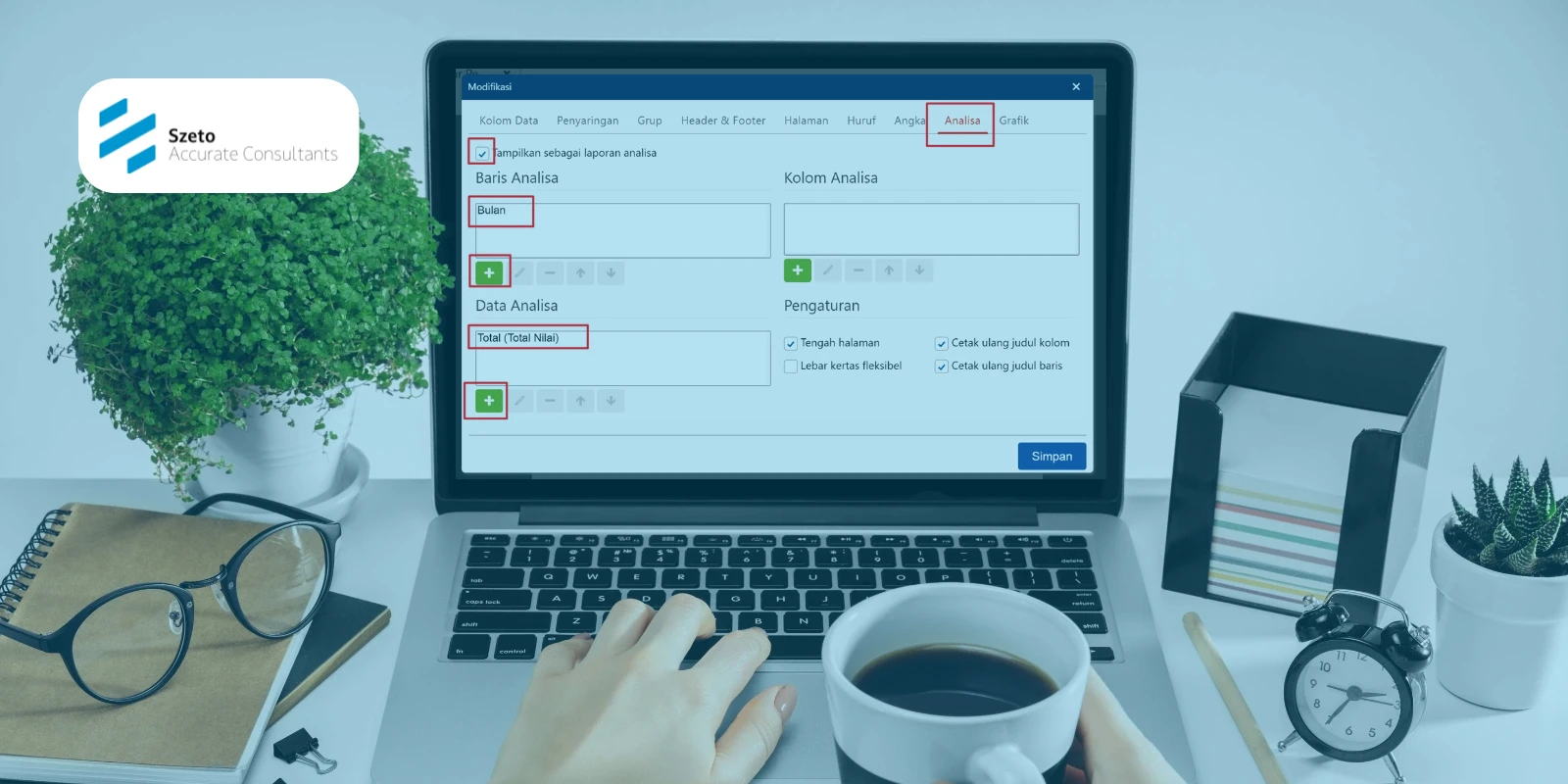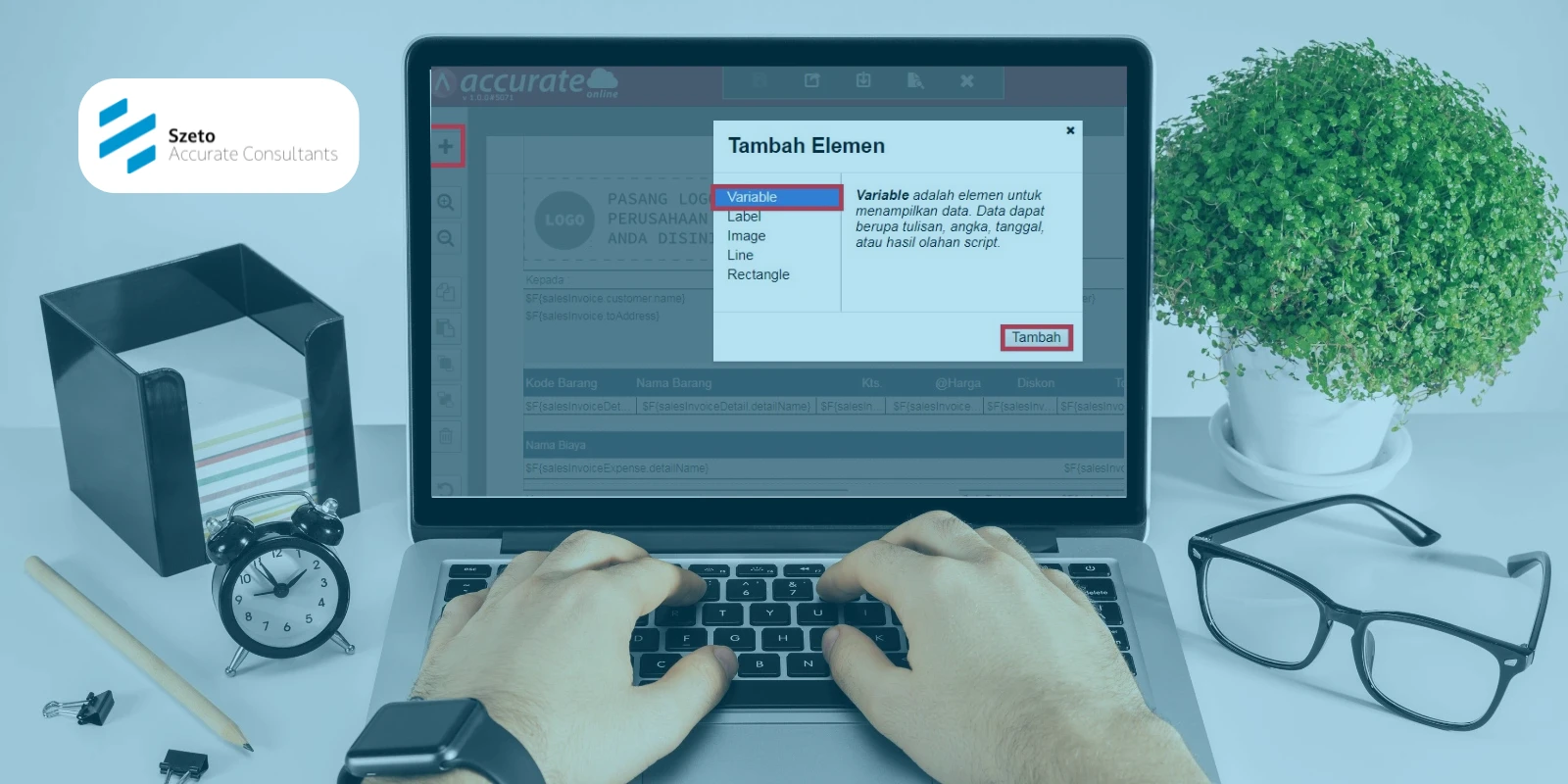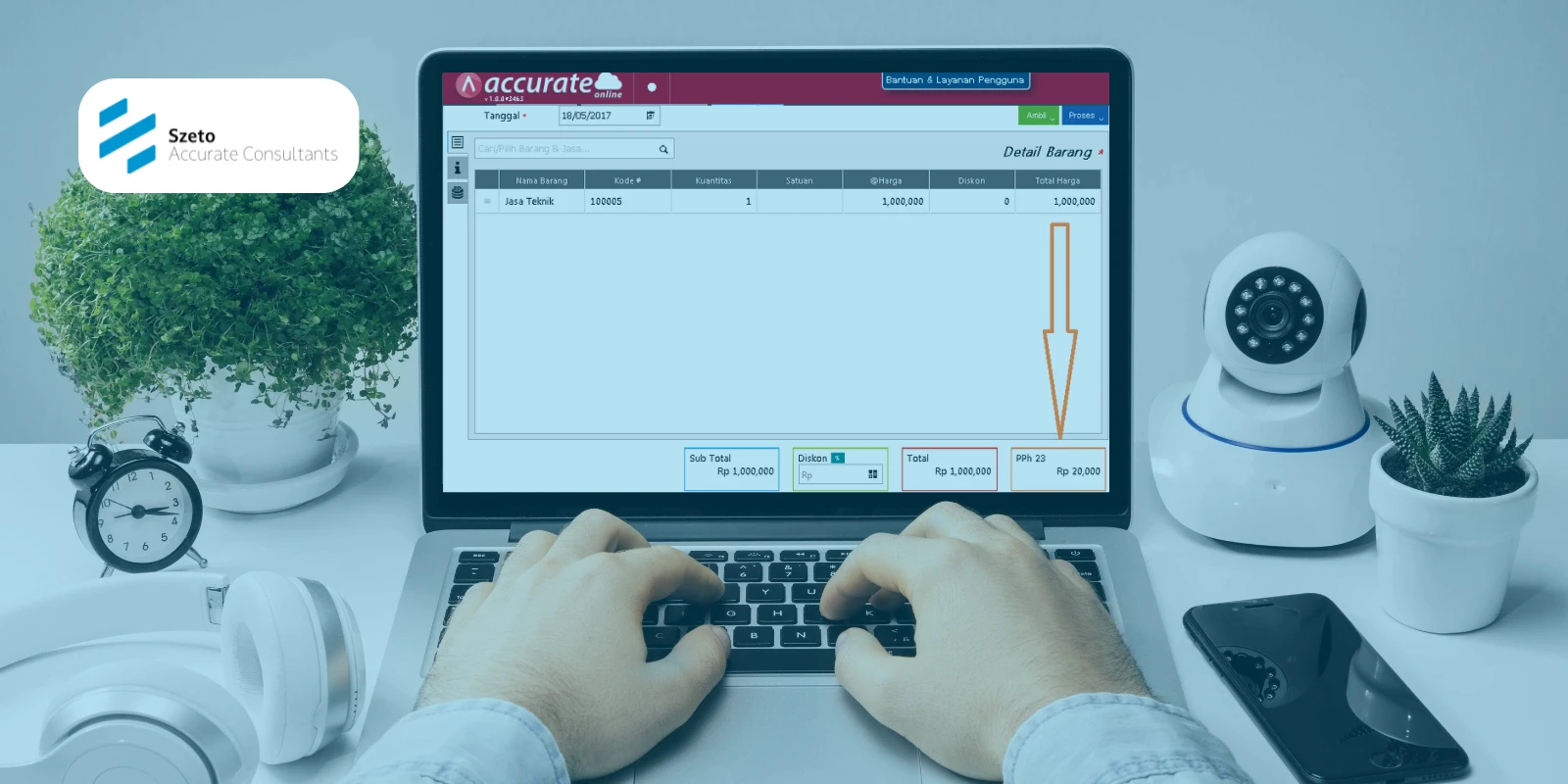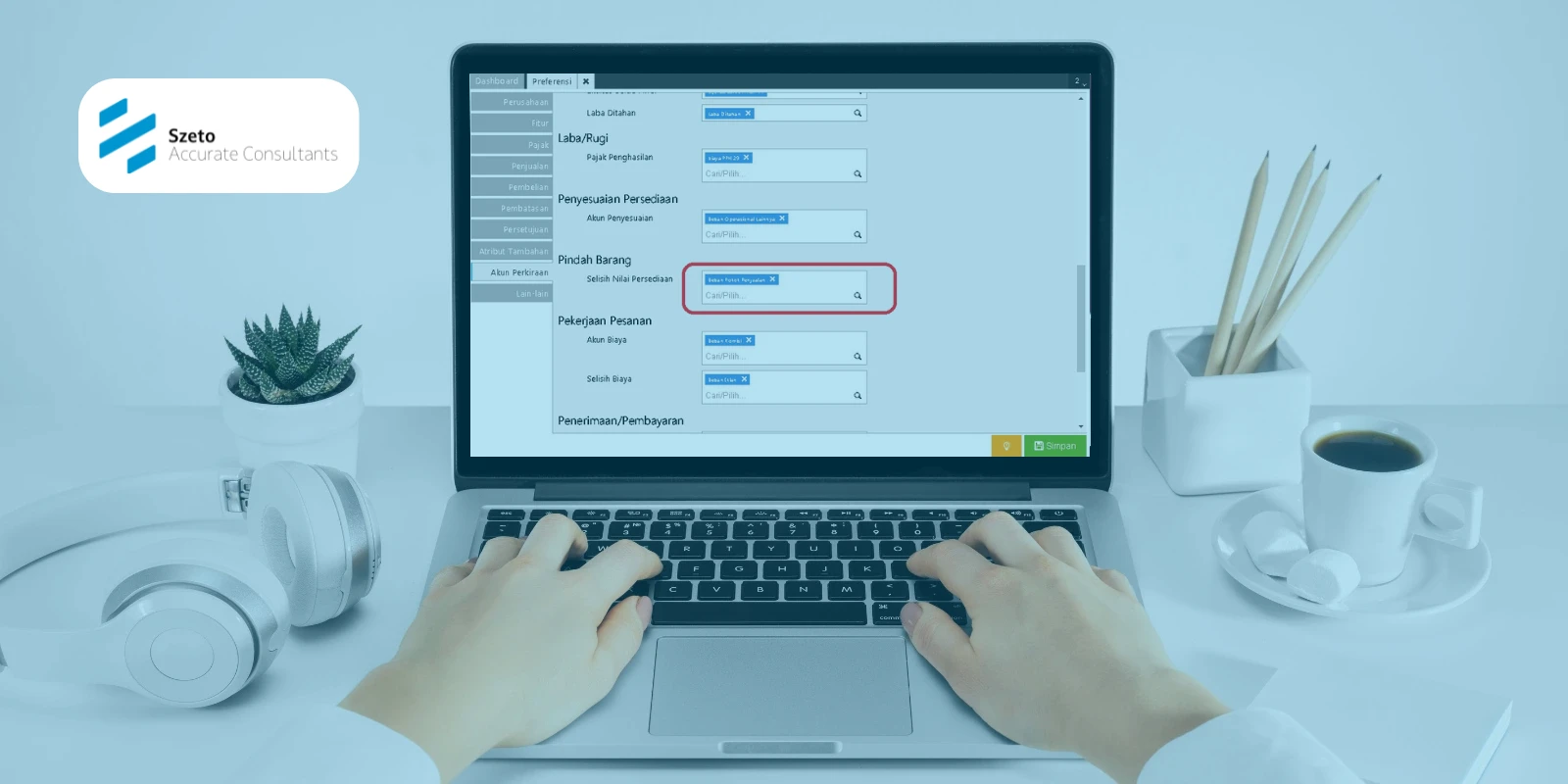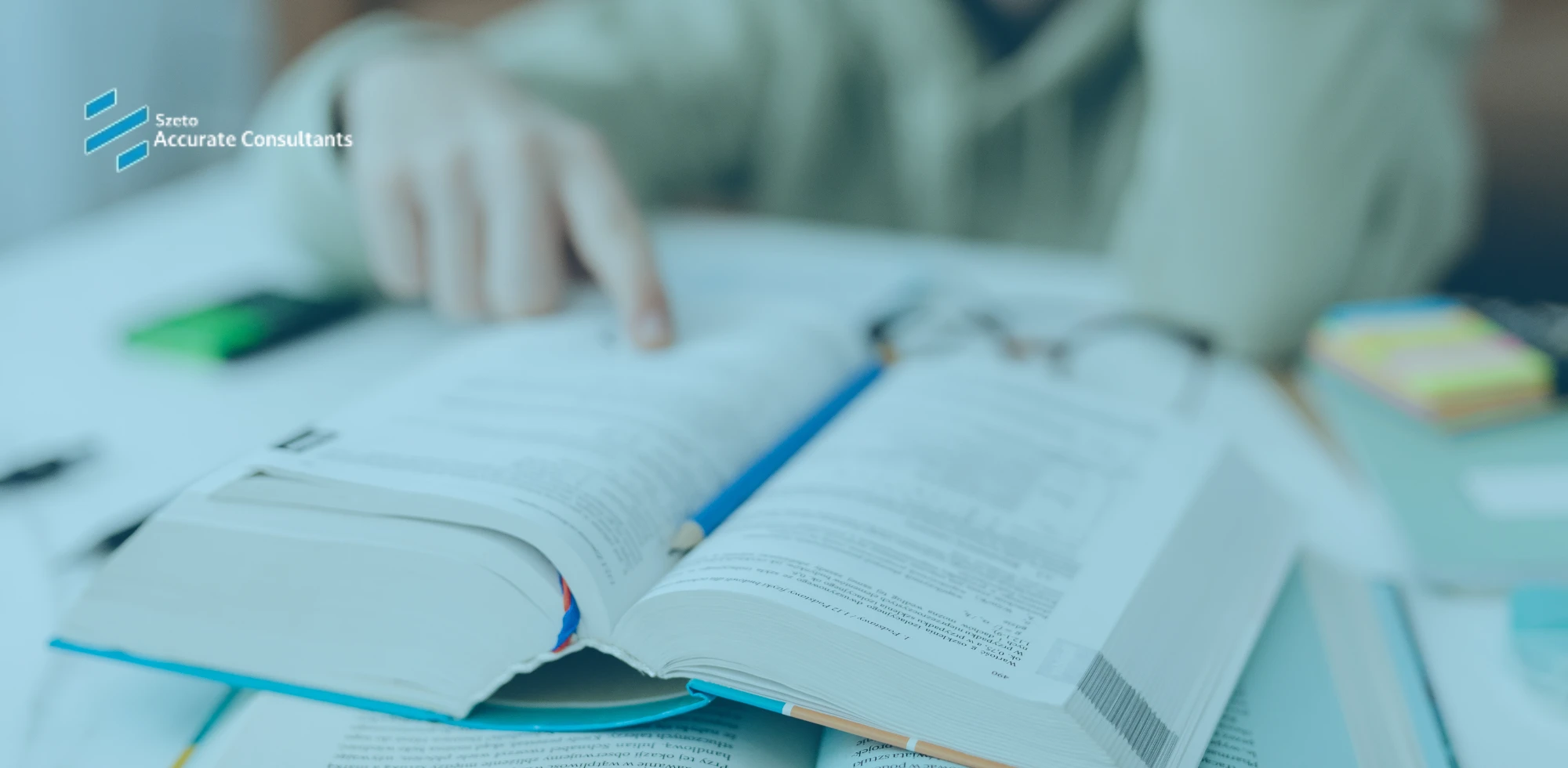Dalam perusahaan berbasis proyek—seperti konstruksi atau manufaktur—menyusun anggaran bahan baku dan menetapkan harga bahan adalah langkah krusial. Accurate 5 mempermudah proses ini lewat fitur Material Budget & Price Adjustment, yang memungkinkan Anda menyesuaikan anggaran & harga bahan baku sesuai kebutuhan proyek atau kondisi pasar terkini
Artikel ini akan membahas cara menggunakan fitur tersebut di Accurate 5, mengapa penting untuk menetapkan anggaran & harga bahan baku secara akurat, serta tips praktis agar proses penyesuaian lebih efisien dan tepat sasaran.
Mengapa Perlu Penyesuaikan Anggaran & Harga Bahan Baku?
Penyesuaian anggaran & harga bahan baku tak hanya diperlukan saat ada perubahan harga pasar. Langkah ini juga penting untuk:
- Menyamakan biaya aktual proyek dengan anggaran awal, sehingga laporan budget-control tetap valid.
- Menentukan margin dan selling price proyek berdasarkan harga terbaru.
- Mempersiapkan data anggaran untuk proyek mendatang secara lebih realistis.
Tanpa penyesuaian, bisa terjadi perbedaan signifikan antara anggaran dan realisasi—yang berpotensi membingungkan dalam analisis keuangan maupun pelaporan.
Manfaat Formulir Anggaran & Harga Bahan Baku di Accurate 5
Pada formulir Material Budget & Price Adj ini Anda dapat melakukan penyesuaian Anggaran Biaya [Budget Cost] dan Harga Jual (Price) dari Bahan Baku Proyek.
- Anggaran Biaya [Budget]: Harga untuk menentukan besaran perkiraan nilai bahan baku [material] yang akan dikeluarkan oleh kontraktor.
- Harga Jual [Price]: Harga untuk nilai Proyek (RAB) yang diajukan ke pemilik proyek [pelanggan] sebagai nilai kontrak.
Cara Melakukan Penyesuaian Anggaran & Harga Bahan Baku di Accurate 5
Berikut ini langkah–langkah untuk membuat Material Budget & Price Adjustment:
1. Buka formulir New Material Budget & Price Adj dari menu utama Activities – Project – Material Budget & Price Adj.
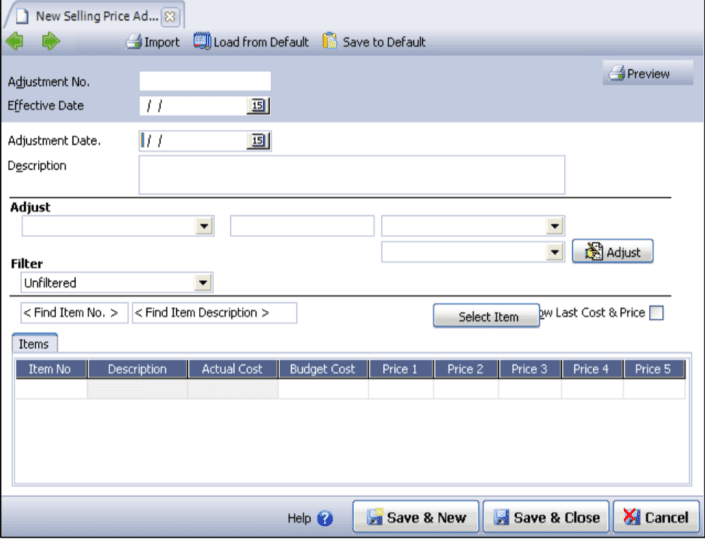
2. Isi formulir tersebut berdasarkan petunjuk berikut ini:
- Import: Untuk mengisi detail formulir new material budget & price adj dengan cara mengimport file yang anda miliki. File yang dapat diimport di Formulir ini adalah file dengan tipe CSV, Excel, Dbase, Paradox, Interbase, Accurate Import Log.
- Load From Default: Klik tombol ini jika menggunakan nilai biaya actual & harga bahan baku default yang diisi pada bahan baku yang bersangkutan saat memasukan di menu Daftar Barang dan Jasa. Tombol ini digunakan jika pertama kali membuat penyesuaian anggaran & harga bahan baku.
- Save to Default: Klik tombol ini agar nilai anggaran biaya & harga bahan baku yang baru disesuaikan tersimpan sebagai default untuk bahan baku tersebut.
- Adjustment No: Diisi nomor urut formulir penyesuaian Anggaran & Harga bahan baku.
- Adjustment Date: Diisi tanggal membuat penyesuaian Anggaran Biaya & Harga Bahan Baku.
- Effective Date: Diisi tanggal efektif digunakannya nilai Anggaran Biaya & Harga Bahan Baku yang dibuat dalam transaksi proyek.
- Description: Diisi keterangan singkat tentang formulir penyesuaian yang dibuat.
- Adjust: Memilih jenis nilai bahan baku yang akan disesuaikan, pilihannya antara lain All [Semua], New Budget Cost [Anggaran Biaya Baru], Price 1 [Harga 1], dan lainnya.
- Icon drop down: Memilih perhitungan untuk menyesuaikan anggaran & harga bahan b. Presentase, nilai tetap, Presentasi dibulatkan ke atas, dan sebagainya.
- From: Memilih detail kolom harga yang akan digunakan sebagai dasar menyesuaikan anggaran & harga bahan baku yang baru.
- Adjust: Klik icon ini jika akan menghitung nilai penyesuaian Anggaran & Harga Bahan Baku baru dengan kriteria yang telah ditentukan sebelumnya.
- Filter: Untuk memilih bahan baku yang akan disesuaikan berdasarkan kriteria pada pilihan filter ini.
- Select item: Klik icon ini untuk memilih bahan baku yang akan disesuaikan.
- Isi detail tabel formulir Material Budget & Price Adj yang terdiri dari kolom- kolom:
- Item No: Menampilkan detail bahan baku yang akan disesuaikan.
- Description: Menampilkan deskripsi bahan baku yang akan disesuaikan.
- Actual Cost: Menampilkan harga beli dari bahan baku yang dimiliki.
- Budget Cost: Menampilkan dan dapat diisi dengan nilai biaya anggaran bahan baku.
- Price 1: Menampilkan dan dapat diisi dengan harga [Price] dari bahan baku.
- Price 2 s/d Price 5: Anda dapat mengisi field ini jika harga jual dari bahan baku yang terdiri dari 5 level harga yang berbeda (multi price).
- Klik tombol Save & Close untuk menyimpan dan menutup formulir Material Budget & Price Adj.
Manfaat dan Dampak Penyesuaian Anggaran & Harga
Dengan menggunakan fitur ini, Anda akan mendapatkan manfaat berikut:
- Estimasi biaya bahan baku lebih akurat sehingga margin dan harga penawaran realistis.
- Laporan anggaran vs realisasi lebih valid, mempercepat analisis varians.
- Harmonisasi data antar cabang/proyek, sehingga tidak ada disparitas nilai bahan.
- Kemudahan dalam menetapkan harga jual bahan batched untuk proyek tertentu.
Selain itu, penggunaan metode persentase atau nominal membuat proses penyesuaian bisa dilakukan masal, hemat waktu, dan minim risiko kesalahan manual.
Tips Praktis agar Penyesuaian Lebih Efisien
Agar proses penyesuaian berjalan lancar dan terstruktur:
- Terapkan penamaan adjustment yang konsisten (misalnya “Adj‑Apr2025_ProyekA”) agar mudah dilacak.
- Pilih tanggal efektif pas awal periode atau saat ada kontrak baru, agar perubahan tercatat tepat.
- Simpan penyesuaian sebagai default jika selamanya berlaku.
- Lakukan ekspor dan backup data sebelum adjustment besar.
- Catat deskripsi singkat yang informatif untuk dokumentasi dan audit.
Butuh Pendampingan dalam Setting Anggaran Bahan Baku?
Jika Anda ingin belajar langsung penggunaan fitur penyesuaian anggaran & harga bahan baku di Accurate 5 secara sistem profesional, Szeto Accurate Consultant siap untuk membantu Anda.
Dalam pelatihan ini Anda akan didampingi membuat adjustment, memahami dampaknya terhadap laporan keuangan, dan memanfaatkan fitur ini untuk optimalisasi proyek. Hubungi customer service kami sekarang untuk informasi paket pelatihan dan jadwal terbaru!